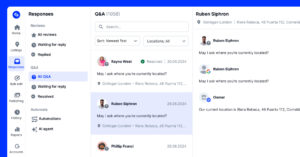O TikTok é limitado quando se trata de adicionar ligações externas ao seu sítio Web ou a outros perfis de redes sociais.
Se pretende obter mais cliques a partir do seu perfil do TikTok, terá de adicionar um link à sua biografia e a melhor forma de o fazer é com Feedlink.
O Feedlink é um criador de sítios sociais que agrega todos os seus vídeos do TikTok num único local e permite-lhe marcá-los com ligações externas.
Neste artigo, vamos mostrar-lhe como obter um link exclusivo do Feedlink e como adicioná-lo à sua biografia do TikTok.
DICA: O Feedlink é uma ferramenta de Link in Bio desenvolvida pela EmbedSocial. Ideal para pequenos negócios UGC os criadores consolidam todas as suas ligações numa única plataforma e poupam imenso tempo e dinheiro na criação de páginas link-in-bio e na publicação de blogues, boletins informativos e – tudo num único local..

Converta seguidores em clientes com a melhor ferramenta de link na bio do planeta.
Unifique as suas ferramentas, reduza custos e tenha acesso gratuito a funcionalidades como blog, newsletters e agendamento de publicações. Inclui 1 ano de domínio de link gratuito.
O que é um link do TikTok na bio?
Um link do TikTok na bio refere-se ao URL clicável único que os utilizadores podem adicionar à bio do seu perfil.
Uma vez que o TikTok e muitas outras plataformas sociais não permitem que os utilizadores insiram ligações clicáveis nas legendas de vídeos individuais, os criadores e as marcas utilizam frequentemente a frase "ligação na biografia" nas legendas dos seus vídeos ou verbalmente durante os seus vídeos para direcionar os espectadores para a página de perfil do criador, onde podem ver uma ligação clicável no URL na biografia.
Por que você precisa de um link do TikTok na bio?
Eis porque é que um "Link na Bio" é benéfico no TikTok:
Limitação de ligação única
A aplicação TikTok apenas permite que os utilizadores tenham um link externo na sua biografia. Assim, se quiser direcionar os seguidores para um site externo, uma página de destino ou outra plataforma social, está limitado a esse único local.
Gerar tráfego
Com um vídeo cativante, os espectadores podem ficar curiosos para saber mais sobre si ou sobre a sua marca. A ligação biográfica fornece uma direção clara para onde podem aceder a informações adicionais.
Monetização
Os criadores de conteúdos podem direcionar os seus seguidores para lojas online, lojas de mercadorias, produtos afiliados ou outras plataformas geradoras de receitas.
Promover outras plataformas
Se estiver ativo noutras contas de redes sociais ou tiver uma plataforma principal que pretenda partilhar (como o YouTube, o Instagram ou um sítio Web pessoal), esta ligação pode servir de ponte para essas contas.
Saiba mais: Como incorporar o feed do TikTok num sítio Web
Como colocar um link na sua biografia do TikTok
Antes de seguir os passos para adicionar um link de website à sua página de perfil do TikTok, existem 2 requisitos:
- A opção de sítio Web só está disponível para contas empresariais
- É necessário ter mais de 1000 seguidores no TikTok
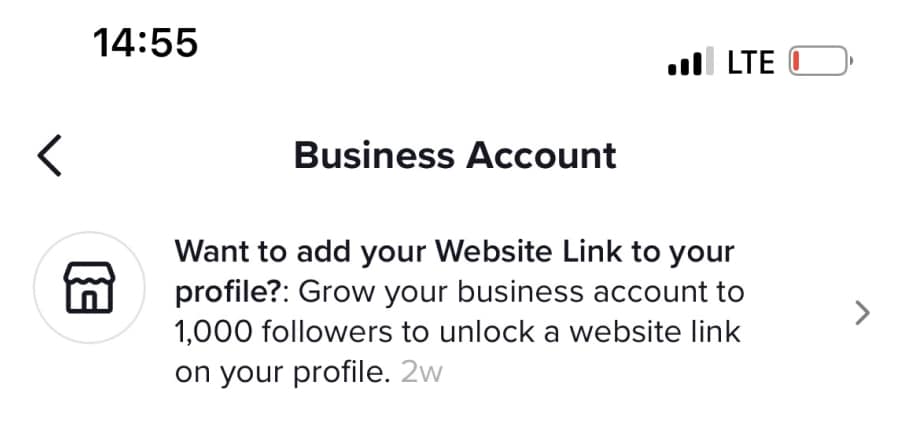
Passo #1: Mudar de uma conta pessoal para uma conta profissional:
Na aplicação móvel TikTok:
- Clique no botão "Eu" no canto inferior direito.
- Toque em "Editar perfil" no canto superior direito.
- Desloque-se para baixo e clique em "Mudar para conta profissional"
- Seleccione "Negócios" quando lhe for perguntado que tipo de conta profissional pretende criar.
Introduza o seu endereço de correio eletrónico profissional e clique em "Enviar".
Se já tiver uma conta empresarial do TikTok, pode simplesmente iniciar sessão com essas credenciais.
Nota: É necessário ter um endereço de correio eletrónico profissional válido para mudar para uma conta profissional.
Passo #2: Adicionar a hiperligação do sítio Web na bio do TikToks
Depois de mudar para uma conta empresarial do TikTok, poderá adicionar um link de website ao seu perfil do TikTok. Veja como:
- Clique no botão "Eu" no canto inferior direito.
- Clique no botão "Editar perfil" no canto superior direito.
- Desloque-se para baixo e clique no botão "+ Adicionar sítio Web".
- Introduza o URL do seu sítio Web e clique no botão "Guardar".
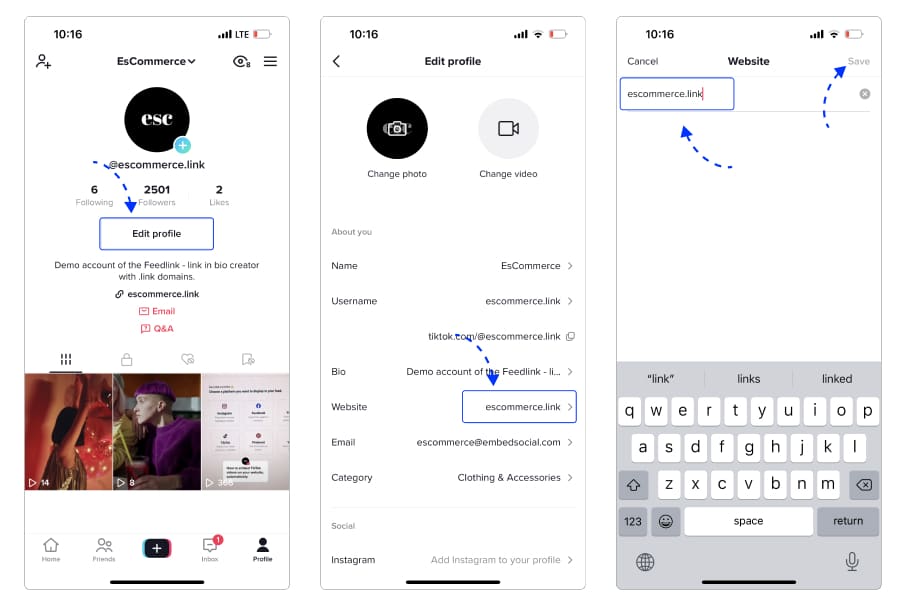
E já está! Adicionou com sucesso um link de website à sua biografia do TikTok.
Eis um exemplo de como aparecerá a hiperligação na sua biografia do TikTok:
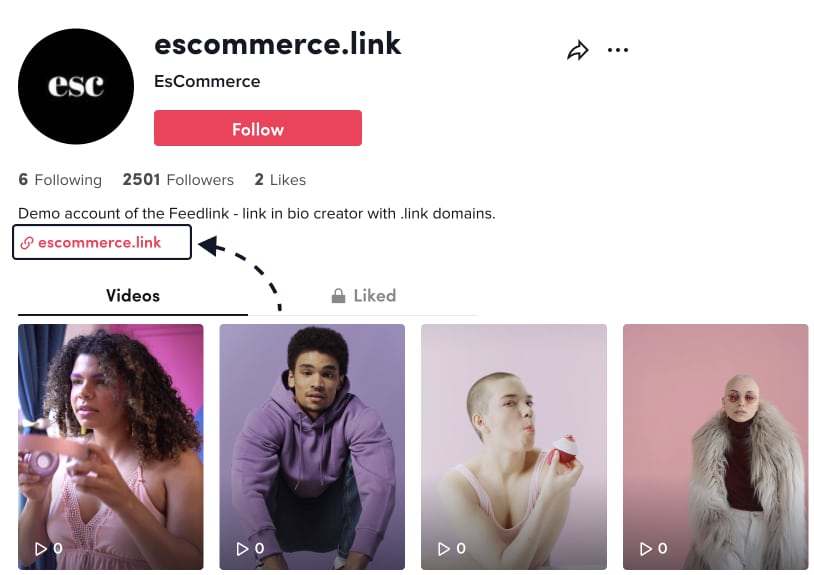
Como mencionámos no início, a ligação ao sítio Web que a maioria dos criadores de conteúdo UGC, é um URL que eles geram a partir dos seus Link in Bio builders. No texto seguinte, vamos mostrar-lhe como utilizar Feedlink como seu a ligação mais poderosa na aplicação bio.
Eis como utilizar Feedlink como seu link do TikTok na bio:
Como criar um link na Bio Landing Page com o Feedlink
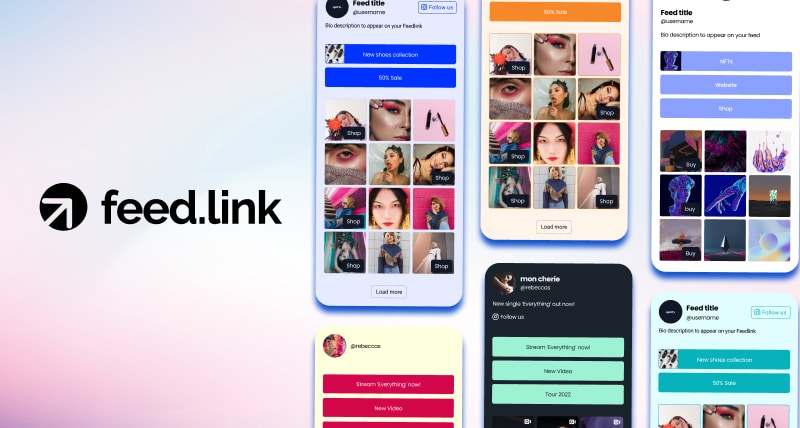
Primeiro, vamos obter um link único para todos os seus links importantes.
Tem 2 opções no Feedlink, FREE e PRO.
A diferença é que a versão PRO permite-lhe obter um nome de domínio .link e na versão gratuita o seu link será feedlink.io/yourname.
Eis um exemplo: https://feedlink.io/embedsocial.
Passo 1: Como adicionar um link clicável à biografia do tiktok com o Feedlink
Se optar por utilizar a versão gratuita, pode inscrever-se aqui e criar a sua própria ligação no sítio da bio em apenas alguns segundos.
Quando tiveres o teu URL feedlink.io/yourname, podes ver os passos acima sobre como adicioná-lo ao teu perfil TikTok.
Antes da sua começar com o Feedlink, crie a sua conta pessoal gratuita e siga estes passos:
1. Escolha ligar o seu Conta TikTok e fornecer as permissões necessárias.
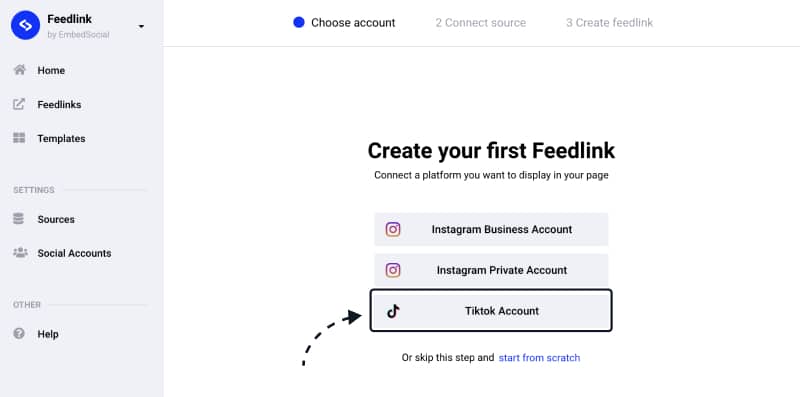
2. Introduza o seu nome de utilizador do TikTok no campo "Feedlink URL" e clique em 'Seguinte‘
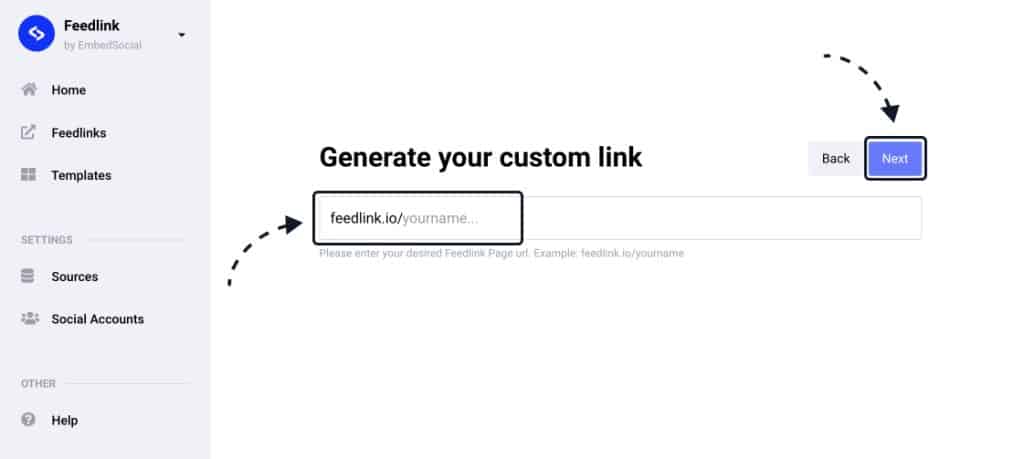
3. O seu feed do TikTok será apresentado no Editor, onde tem a opção de cópia o seu URL exclusivo do Feedlink no canto superior esquerdo
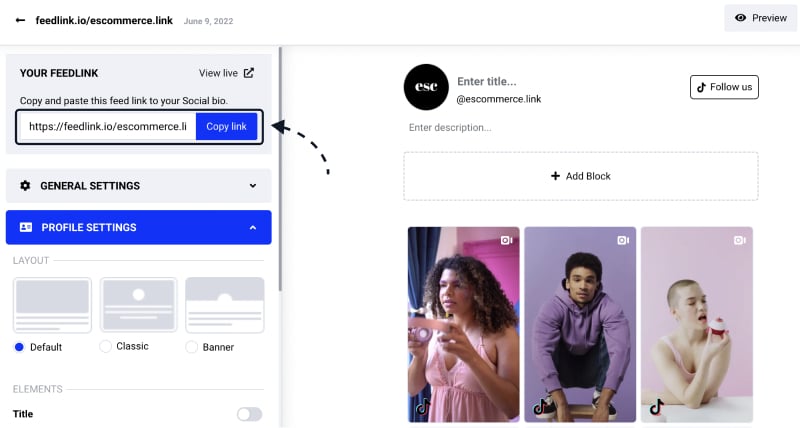
4. Cola-o na tua biografia do TikTok (não te esqueças de incluir https://) - como descrito nos passos acima.
É isso, agora pode ver um link personalizado no seu
Passo #2: Personalizar o seu sítio Feedlink
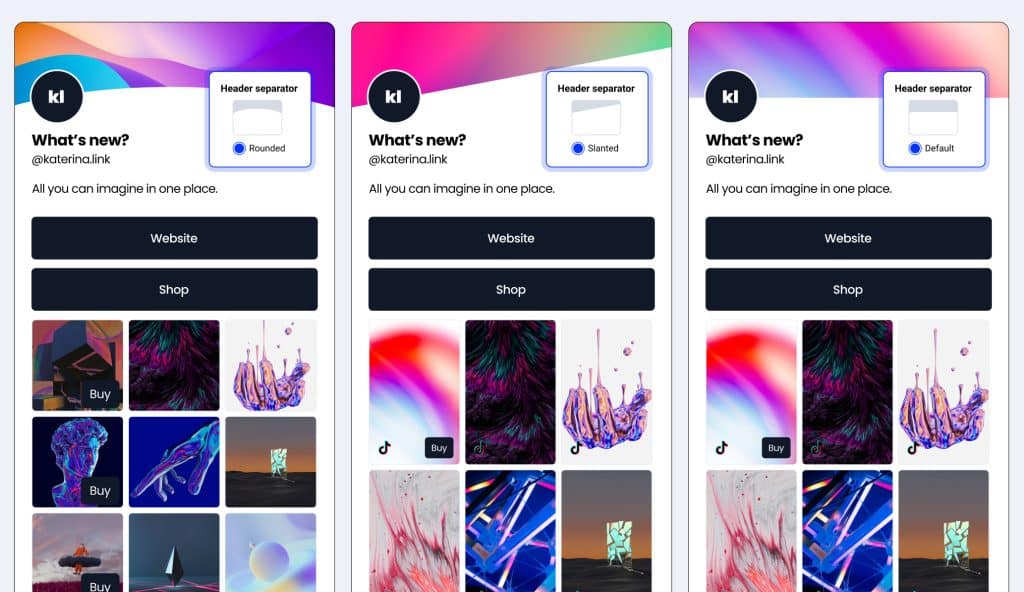
O Feedlink fornece uma biblioteca de modelos completa que o pode ajudar a criar uma página com um aspeto moderno e único.
Também pode utilizar as várias opções do Editor para garantir que o seu site Feedlink se adequa à sua marca.
Eis o que pode personalizar:
- Escolha o estilo da secção de perfil, predefinido, banner ou clássico
- Alterar o separador de cabeçalho
- Alterar o tema de cor
- Personalizar o botão principal de CTA no perfil
- Vários estilos de hiperligações, tais como hiperligações com descrição, hiperligações com sobreposição de imagens e semelhantes.
Nota: Estamos constantemente a atualizar as opções de personalização, pelo que não hesite em verificar periodicamente se existem novas actualizações.
Ver a versão completa passos para personalizar a ligação na página biográfica.
DICA: O Feedlink é uma ferramenta de Link in Bio desenvolvida pela EmbedSocial. Ideal para pequenos negócios criadores de conteúdo UGC, consolidar todas as suas hiperligações numa única plataforma e poupar imenso tempo e dinheiro na criação de páginas link-in-bio e na publicação de blogues, boletins informativos e publicações nas redes sociais.

Converta seguidores em clientes com a melhor ferramenta de link na bio do planeta.
Unifique as suas ferramentas, reduza custos e tenha acesso gratuito a funcionalidades como blog, newsletters e agendamento de publicações. Inclui 1 ano de domínio de link gratuito.
Passo #3: Adicionar as suas ligações múltiplas externas
Quando estiver satisfeito com o aspeto do seu sítio Feedlink, é altura de adicionar os seus links externos.
Pode fazê-lo seguindo estes passos:
1. No Editor, clique em 'Adicionar bloco' bloco e selecionar Ligações
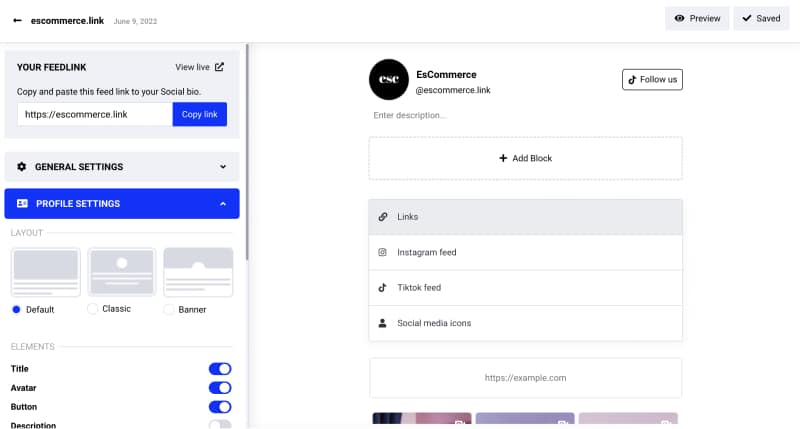
2. Cole a hiperligação na área de introdução de dados, como indicado abaixo:
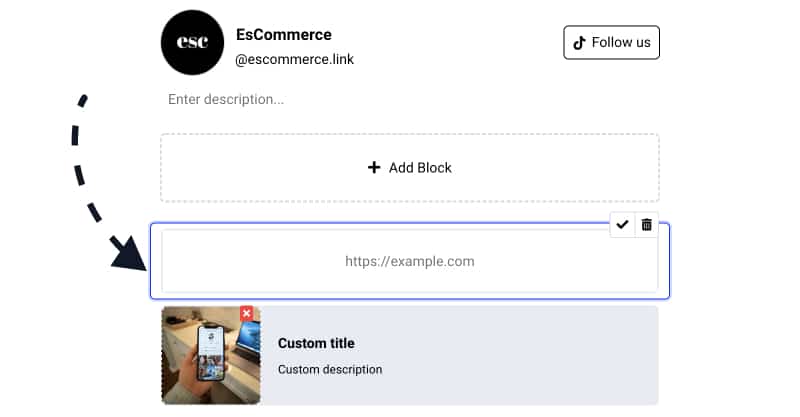
3. No painel esquerdo das Definições, escolha o estilo da ligação. Clique em 'Salvar‘.
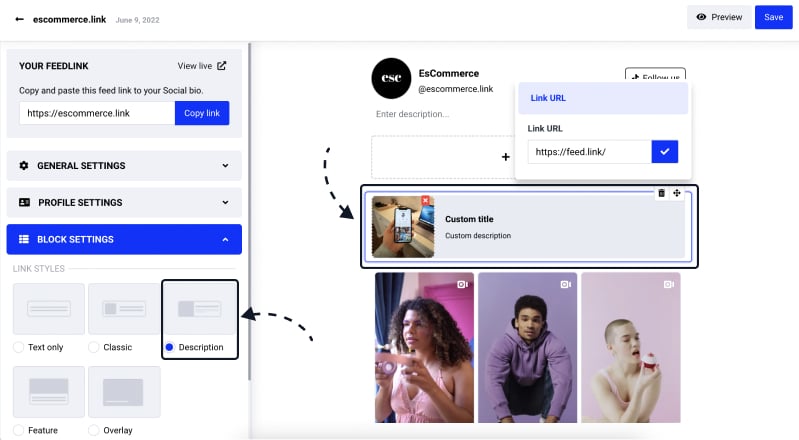
Pode adicionar tantas ligações clicáveis quantas as necessárias.
Passo #4: Adicionar ligações aos vídeos do TikTok
Quando terminar de adicionar links personalizados, é altura de os adicionar aos seus vídeos TikTok. Para fazer isso:
1. No editor, clique em 'Adicionar ligação' num vídeo TikTok selecionado
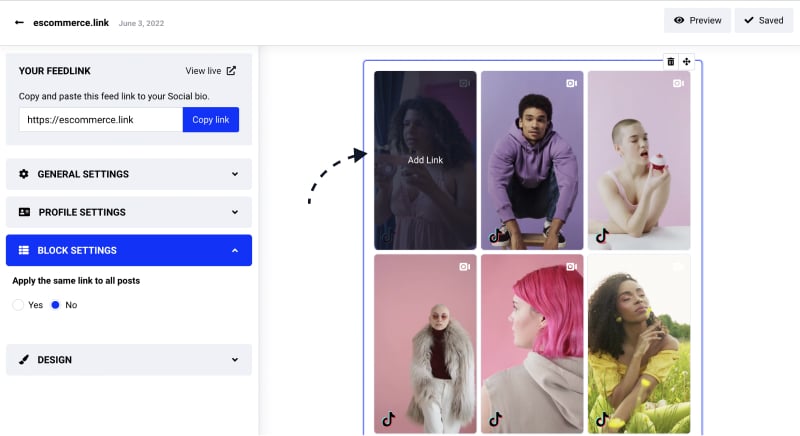
2. Na janela pop-up do vídeo, cole uma hiperligação no campo Ligação URL campo para o vídeo do TikTok e clique em 'Guardar alterações'.
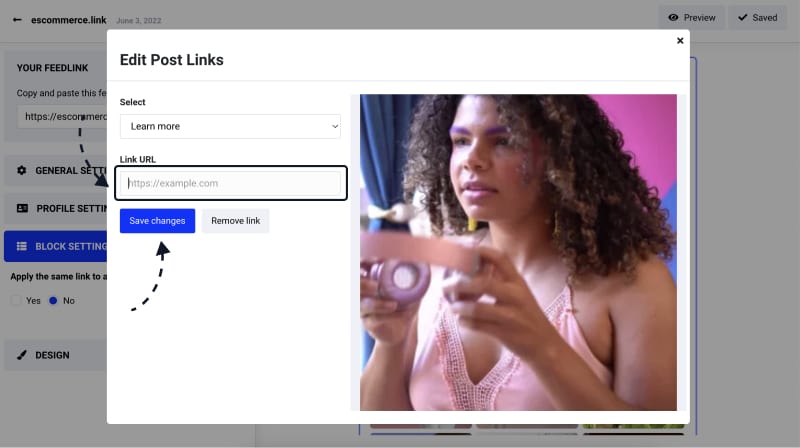
É isso mesmo.
Agora, os seus vídeos do TikTok têm ligações que podem conduzir mais tráfego para o seu sítio Web pessoal ou perfis de redes sociais.
Passo #5: Adicionar ícones de redes sociais
Adicionar todas as suas contas de redes sociais em a nossa ferramenta Link in Bio é super fácil.
- No editor, clique em "Adicionar ícones de redes sociais
- No painel Definições, escolha as plataformas de redes sociais
- Colar uma ligação para cada um dos perfis de redes sociais seleccionados
- Clique em "Guardar
Pode adicionar o número de contas pessoais que necessitar.
Bónus: Obtenha um domínio exclusivo na sua biografia do TikTok com a tecnologia Feedlink
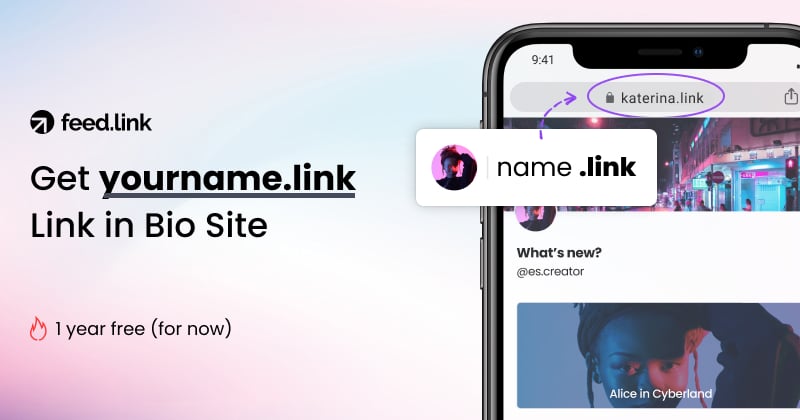
Sabia que a maioria das hiperligações nas ferramentas biográficas são PROPRIETÁRIAS da sua hiperligação?
Na verdade, trata-se de um domínio de ferramenta de terceiros que tem controlo total sobre o seu conteúdo.
Mas com o Feedlink PRO, obterá um DOMÍNIO DE LINK ÚNICO. LINK que é todo seu. O Feedlink tem uma capacidade de registo de domínio incorporada que lhe permite criar um link no site bio com um domínio .link personalizado em apenas alguns cliques.
Pode utilizar este domínio para adicionar e mostrar os seus vídeos do Instagram ou do TikTok, bem como utilizá-lo como um sítio Web ou portefólio de marca.
Acabaram-se as ligações toolname.ee/yourname. Apenas o link yourname.link que é realmente seu.
Antes de começar, é necessário atualização para o Feedlink PRO e reclamar o seu próprio domínio .link.
Na versão PRO, estará disponível um menu Domínios onde pode configurar e ligar o seu novo domínio .link a uma página Feedlink.
Eis os passos a seguir:
- Aceda a Domínios e clique em 'Comprar domínio'
- Escreva o seu nome ou nome de utilizador ou qualquer outro nome que deseje no campo de entrada
- Se estiver disponível, avance para "Comprar" o domínio
- No passo seguinte, pode escolher a página de Feedlink à qual pretende ligar-se (se já tiver alguns Feedlinks)
É isso mesmo. Em apenas 3-4 cliques terá um site social com o seu próprio domínio .link.
Eis um exemplo: comércio eletrónico.ligação.
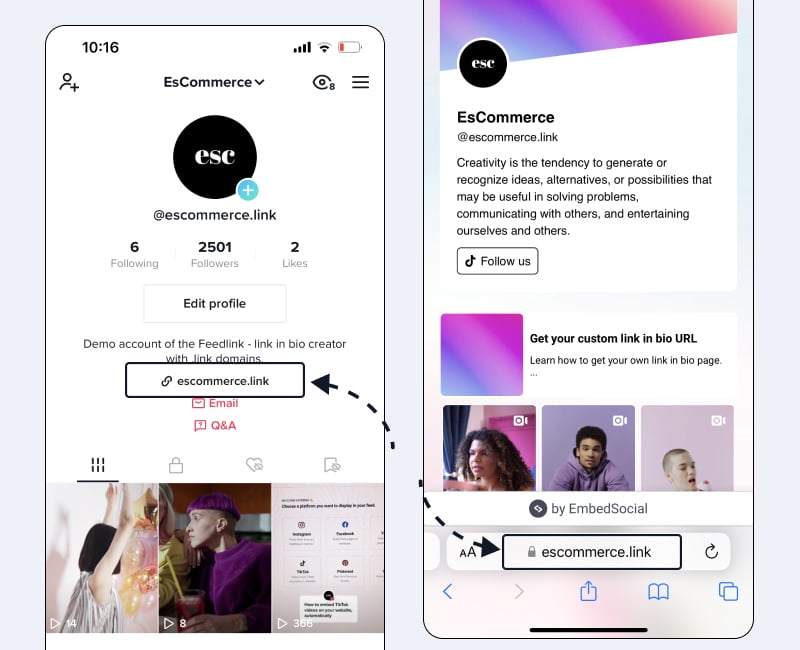
Esperamos que tenha sido útil. Se tiver alguma dúvida, não hesite em contactar-nos contacte-nos.
Verificar: Exemplos de links do Instagram na biografia
Conclusão
A funcionalidade "link na bio" do TikTok reformulou inegavelmente a forma como os criadores e as marcas interagem com o seu público na plataforma.
À medida que a influência do TikTok cresce, esta ligação torna-se uma ferramenta vital para impulsionar o envolvimento e estabelecer uma ligação mais profunda com o público.
Com o Feedlink, o seu link biológico do TikTok pode passar de uma mera menção para um poderoso impulsionador de tráfego e conversões.
Não se limite a seguir a tendência; maximize-a.
Sim, seguindo os passos seguintes, pode adicionar uma hiperligação a um vídeo do TikTok:
- Ir para a sobreposição de vídeo.
- Insira a sua hiperligação na caixa "URL da hiperligação" do vídeo TikTok.
- Carregue em "Atualizar".
Agora, os seus clips do TikTok contêm ligações.
Poderá não ser possível adicionar um link à bio da sua conta empresarial do TikTok se não tiver atingido o número necessário de seguidores ou se a sua conta não tiver sido verificada. O TikTok reserva frequentemente determinadas funcionalidades, como a adição de hiperligações, para contas mais estabelecidas ou verificadas, para garantir a autenticidade e limitar o comportamento de spam.
DICA: O Feedlink é uma ferramenta de Link in Bio desenvolvida pela EmbedSocial. ajuda os proprietários de pequenas empresas e os criadores de UGC a consolidar todas as suas ligações numa única plataforma e a poupar muito tempo e dinheiro na criação de páginas link-in-bio e na publicação de blogues, boletins informativos e publicações nas redes sociais.

Converta seguidores em clientes com a melhor ferramenta de link na bio do planeta.
Unifique as suas ferramentas, reduza custos e tenha acesso gratuito a funcionalidades como blog, newsletters e agendamento de publicações. Inclui 1 ano de domínio de link gratuito.